Како пронаћи време рада вашег Виндовс 11 рачунара
Мицрософт Виндовс 11 Јунак / / April 03, 2023

Последњи пут ажурирано

Ако никада не рестартујете или искључите рачунар, можда бисте желели да знате његово време непрекидног рада. Ево како да пронађете време рада вашег Виндовс 11 рачунара.
Једна од информација које ће вам можда требати за решавање проблема или од општег интереса је радно време вашег рачунара. Ако имате рачунар који ретко рестартујете, сазнање колико дуго је био у функцији може бити од помоћи.
Понекад ће вам можда требати те информације приликом решавања проблема са оперативним системом или појединачном компонентом. На пример, поновно покретање би било у реду ако наставите да добијате а БСОД грешка, на пример, а постоје месеци непрекидног рада.
Ако нисте сигурни како да пронађете време непрекидног рада Виндовс 11 рачунара, пратите овај водич.
Провера радног времена вашег рачунара у оперативном систему Виндовс
Сада, учење колико дуго је ваш рачунар радио није нешто што можете користити све време. Међутим, битне су информације које морате имати када решавате проблем са оперативним системом, апликацијом или одређеним комадом хардвера.
Други начин на који то може бити од користи је ако мислите да се ваш рачунар аутоматски поново покреће, иако то не желите. Ако не би требало да се поново покрене, пронађите време непрекидног рада Виндовс 11 рачунара; информације ће вам помоћи да закључите шта се дешава.
Добра вест је да Виндовс 11 пружа пет различитих начина за проналажење времена непрекидног рада преко Таск Манагер-а, подешавања, контролне табле и командне линије.
Како пронаћи време рада Виндовс 11 рачунара помоћу менаџера задатака
Најједноставнији начин да пронађете време непрекидног рада рачунара је коришћење Таск Манагер-а. Потребно је само неколико корака ако знате где да тражите.
Да бисте пронашли време рада рачунара помоћу Таск Манагер-а у оперативном систему Виндовс 11:
- Кликните десним тастером миша на Почетак дугме и изаберите Таск Манагер од мени напредног корисника.
Белешка: Такође можете отворити Таск Манагер користећи Цтрл + Схифт + Есц пречица на тастатури.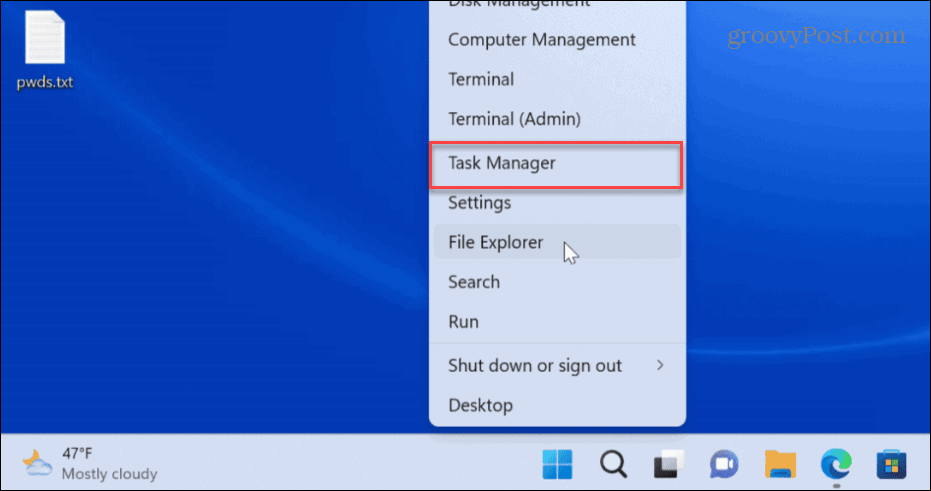
- Када се отвори Таск Манагер, кликните на Перформансе картица у левој колони.
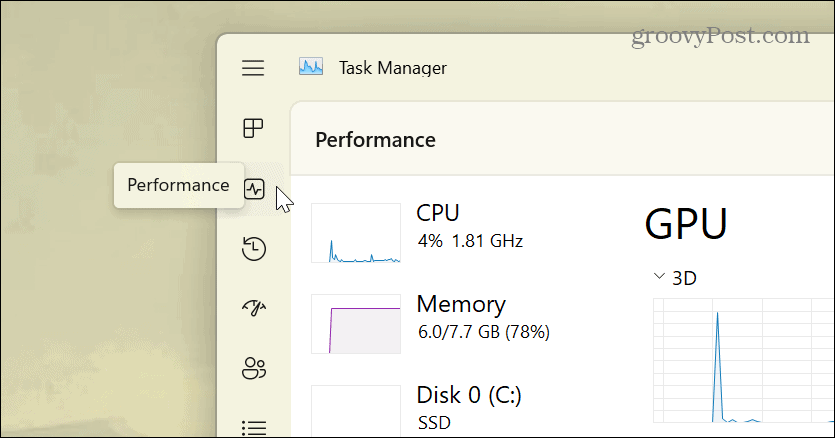
- Кликните Процесори, а у доњој колони ћете пронаћи време рада вашег Виндовс 11 рачунара.
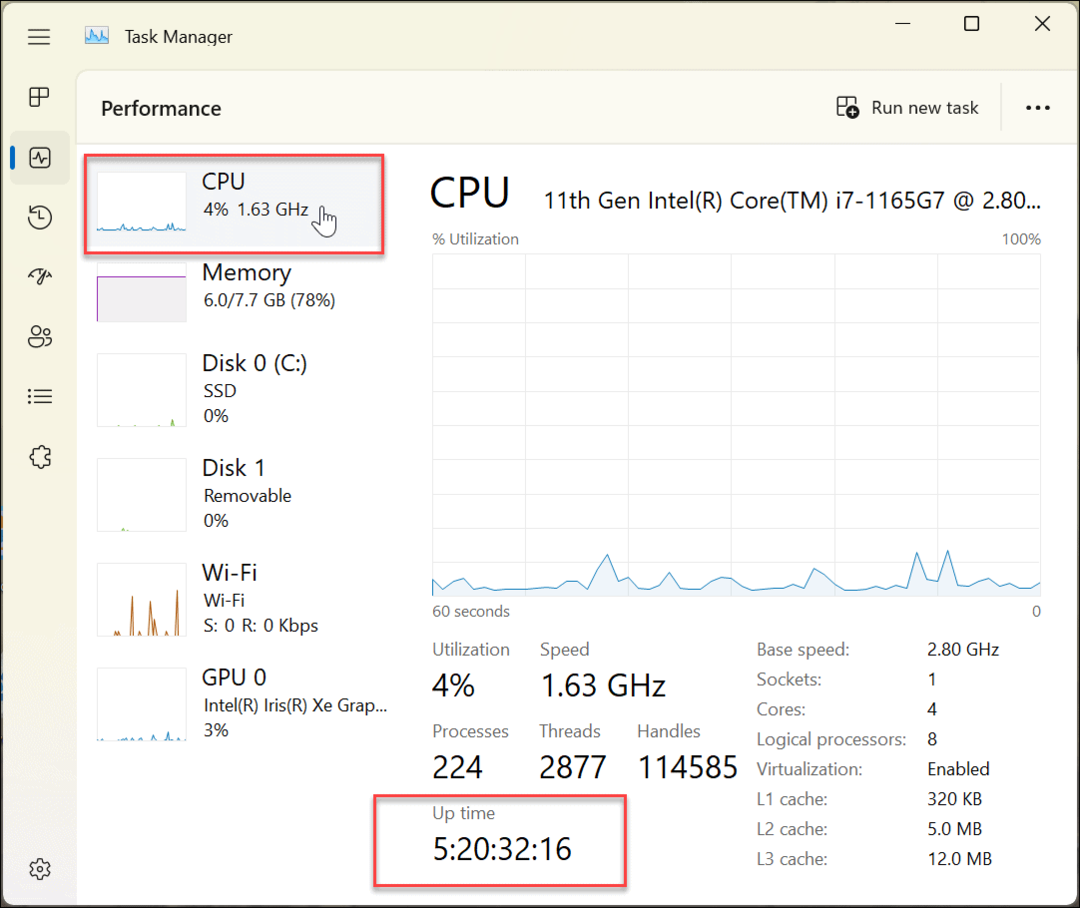
Како користити контролну таблу за проналажење времена рада рачунара са оперативним системом Виндовс 11
Други начин да пронађете време рада вашег рачунара је преко класична контролна табла. Док Мицрософт полако укида контролну таблу, још увек можете да користите многе њене аспекте.
Да бисте користили контролну таблу за проналажење времена рада вашег Виндовс 11 рачунара:
- притисните Виндовс тастер на тастатури да бисте отворили Почетак мени и потражите контролна табла.
- Кликните на први резултат.
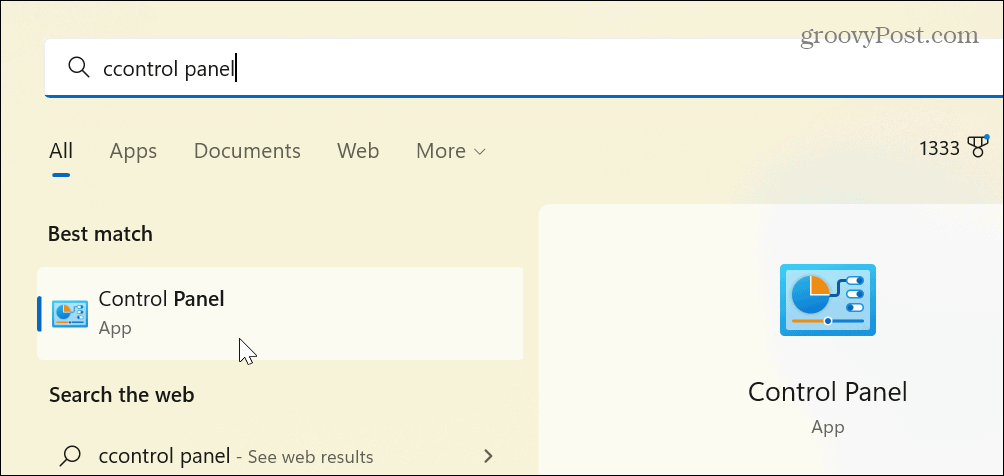
- Кликните на Мрежа и Интернет од доступних опција.
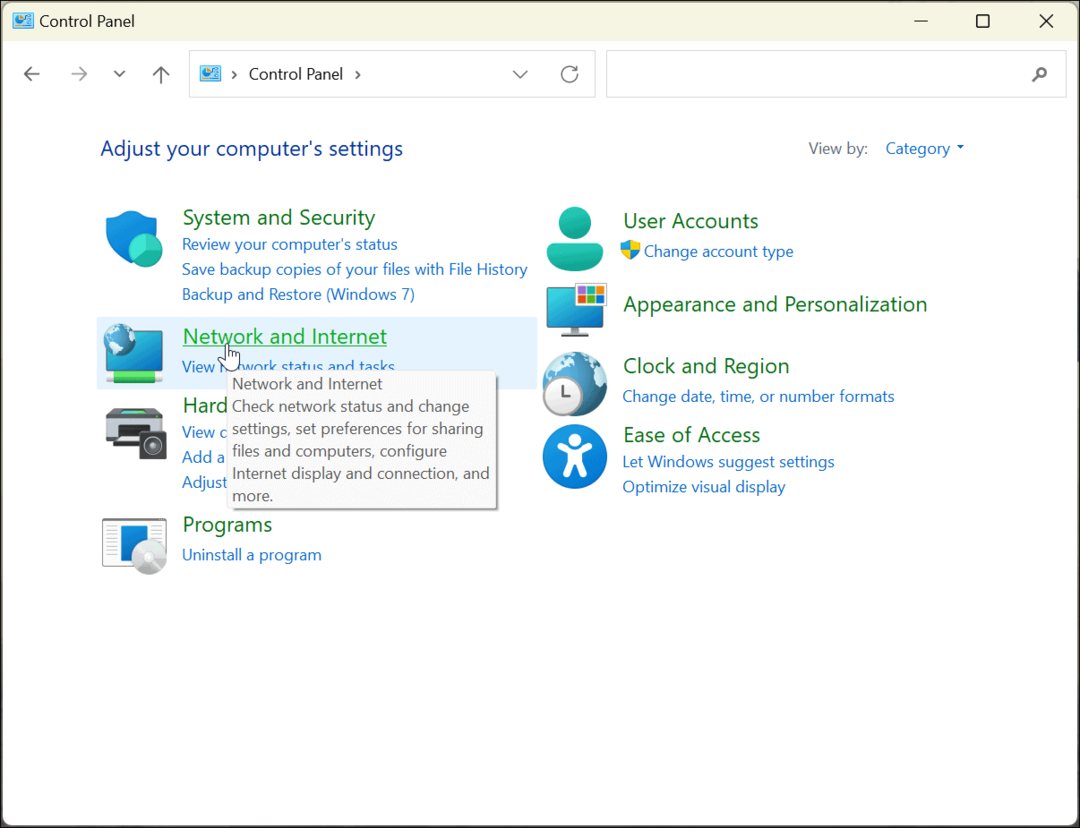
- Изаберите Центар за мрежу и дељење опција са врха.
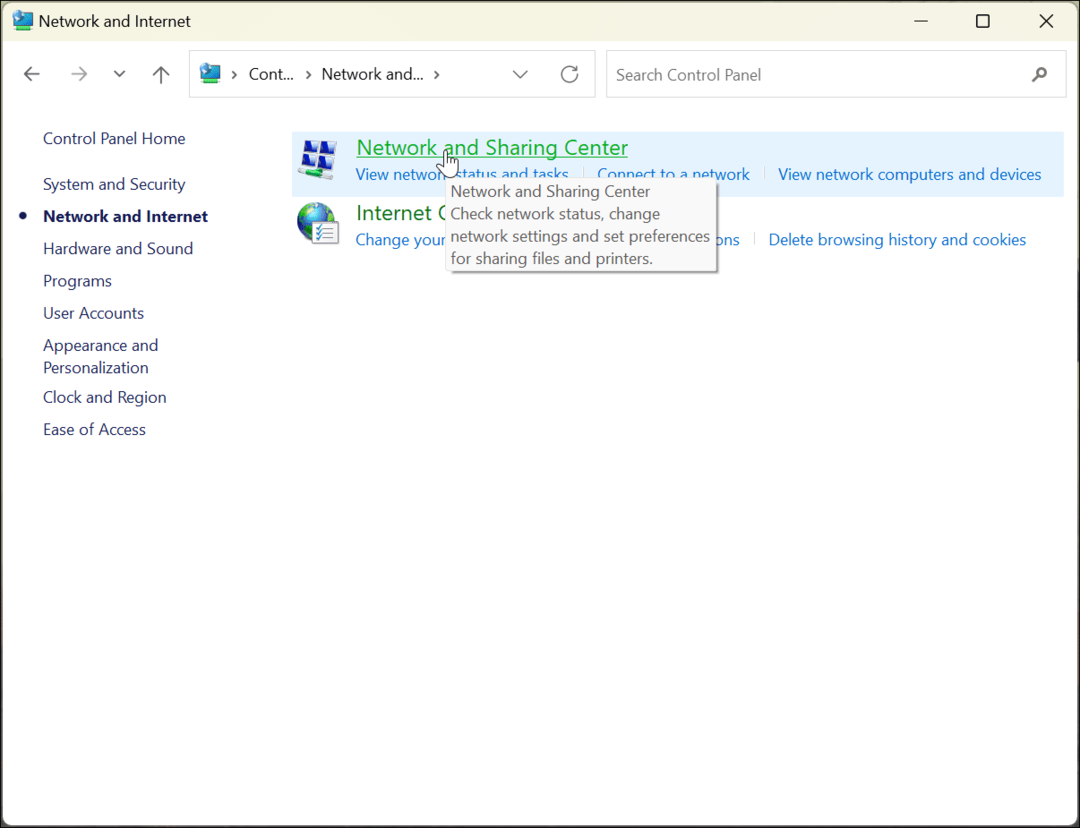
- Кликните Промените подешавање адаптера опција у левој колони.
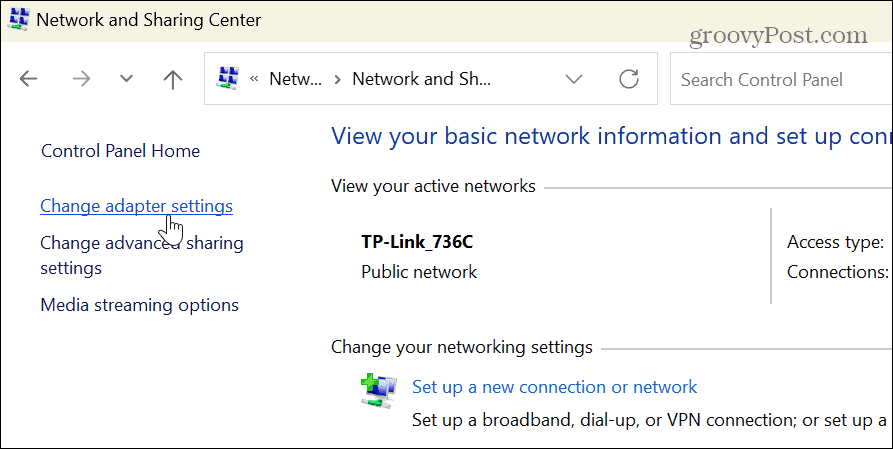
- Двапут кликните на мрежни адаптер који користите за повезивање на интернет.
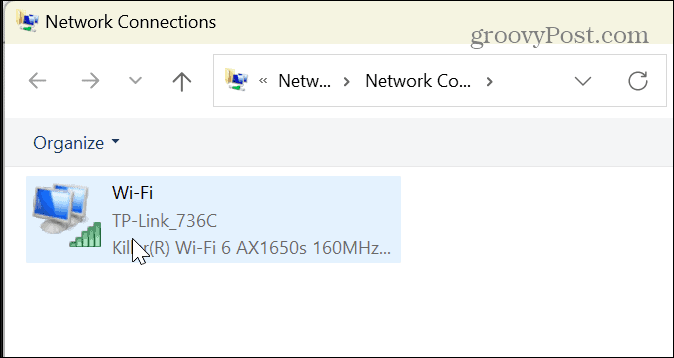
- Када се отвори екран статуса мреже, пронађите Трајање опција за бележење радног времена.
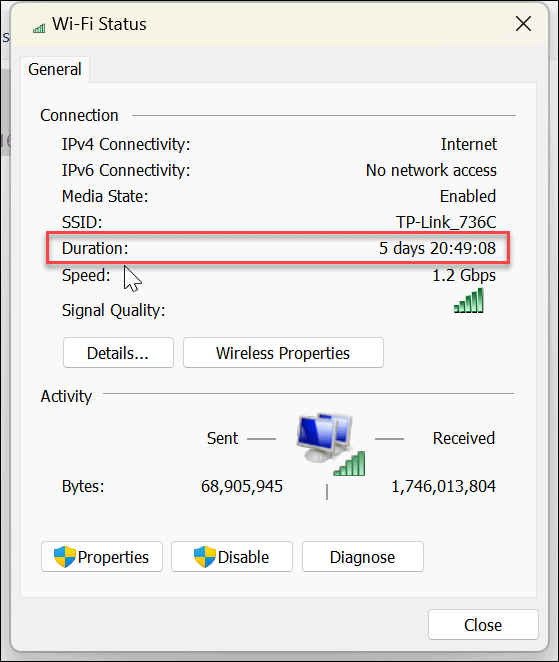
Важно је напоменути да се ова опција покреће када се ваш уређај покрене и даје одличну процену радног времена. Међутим, овај метод функционише само ако не ресетујете мрежну везу током рада система.
Како користити поставке оперативног система Виндовс 11 за проналажење времена непрекидног рада система
Као што смо споменули, Мицрософт премешта више системских функција са контролне табле у апликацију Подешавања. Један од њих га користи за проналажење времена рада вашег Виндовс 11 рачунара путем мрежних поставки.
Да бисте користили подешавања за проналажење времена рада рачунара у оперативном систему Виндовс 11:
- притисните Виндовс тастер и отворите Подешавања
- Када Подешавања отвори, кликните на Мрежа и Интернет опција на левој страни и Напредна подешавања мреже са листе на десној страни.
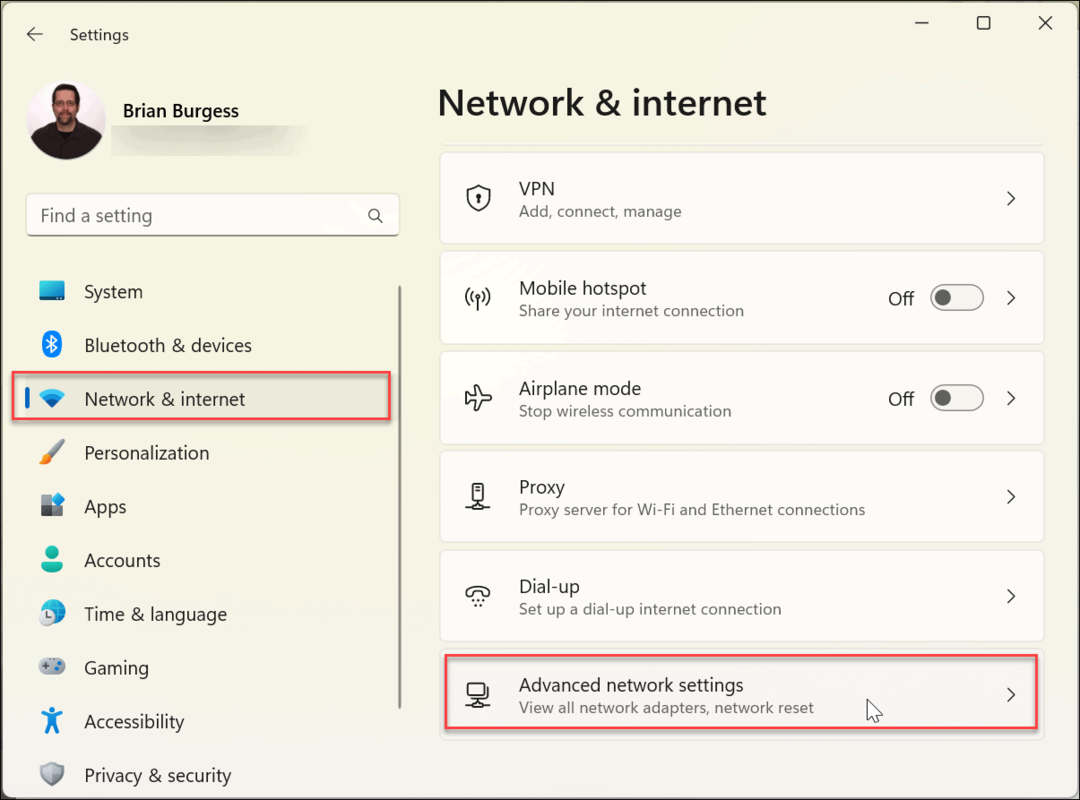
- Проширите своје мрежни адаптер одељак и потврдите Трајање
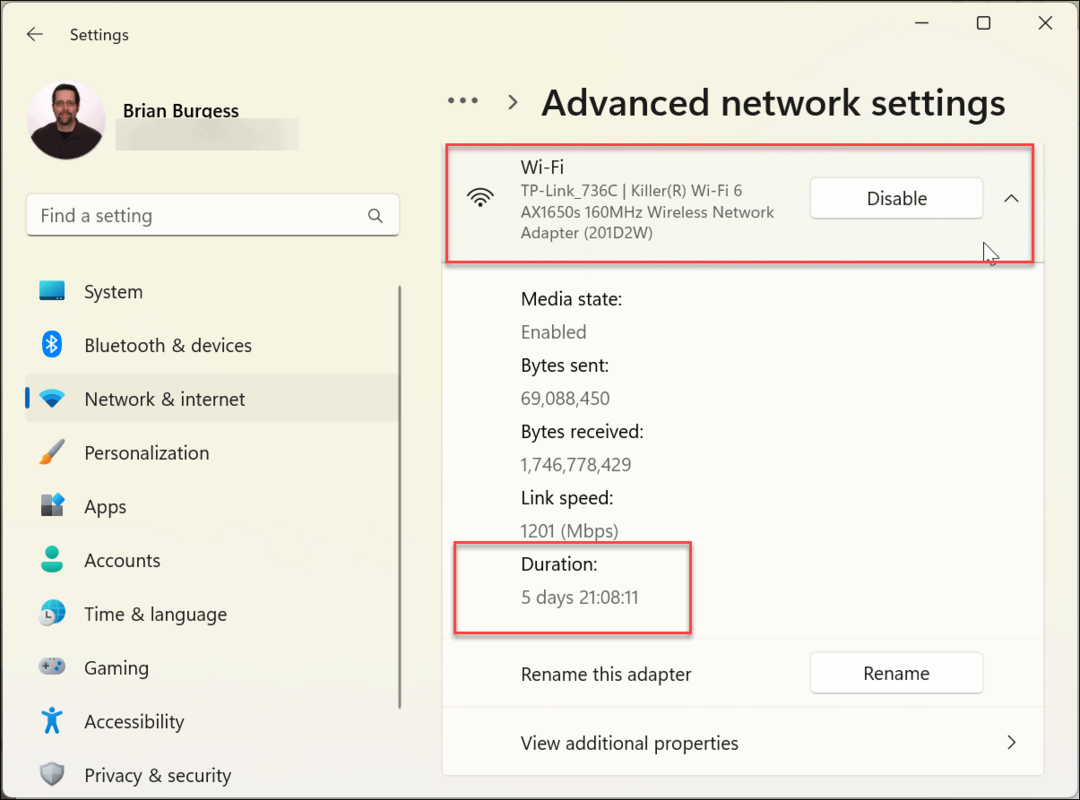
Ова опција је као да користите контролну таблу за проналажење времена рада рачунара на основу трајања мреже. Време почиње када се рачунар покрене. Време непрекидног рада неће бити тако тачно ако сте ресетовали мрежну везу.
Ако мислите да постоји неслагање, користите метод Таск Манагер приказан изнад за одређивање времена непрекидног рада. Метода Таск Манагер-а не узима у обзир ресетовање мреже.
Како пронаћи време непрекидног рада Виндовс 11 рачунара преко командне линије
Ако више волите да користите и покрећете команде за проналажење системских информација, можете користити командну линију да пронађете време непрекидног рада.
Да бисте пронашли време рада рачунара преко командне линије у оперативном систему Виндовс 11:
- притисните Виндовс тастер да отворите Почетак мени, потражите ЦМД, и кликните на Покрени као администратор опција.

- Сада покрените следећу команду:
системинфо | пронађите "Време покретања система"
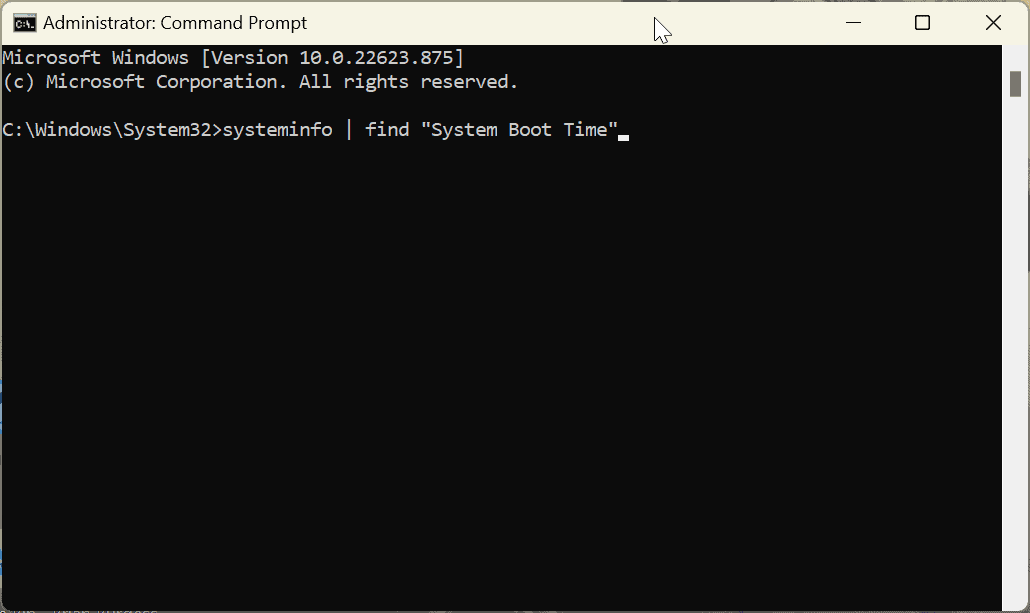
- Након покретања команде, приказаће се када је рачунар покренут и постао оперативан.

Наравно, овде ћете морати да урадите мало математике. Одузмите податке – дане, сате и минуте од када рачунар ради са тренутним временом и датумом.
Како користити ПоверСхелл терминал за проналажење времена рада рачунара у оперативном систему Виндовс 11
Командна линија је мало стара школа, али можете да користите Виндовс ПоверСхелл (или новији Виндовс терминал) да бисте пронашли вредност радног времена Виндовс 11 рачунара.
Да бисте користили ПоверСхелл за проналажење времена рада рачунара у оперативном систему Виндовс 11:
- притисните Виндовс тастер, тражити поверсхелл, и кликните Покрени као администратор.
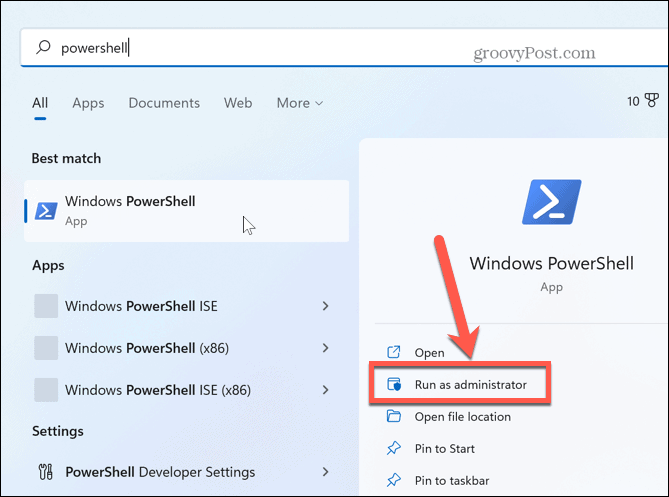
- Унесите следећу команду у терминал и притисните Ентер.
(гет-дате) - (гцим Вин32_ОператингСистем).ЛастБоотУпТиме
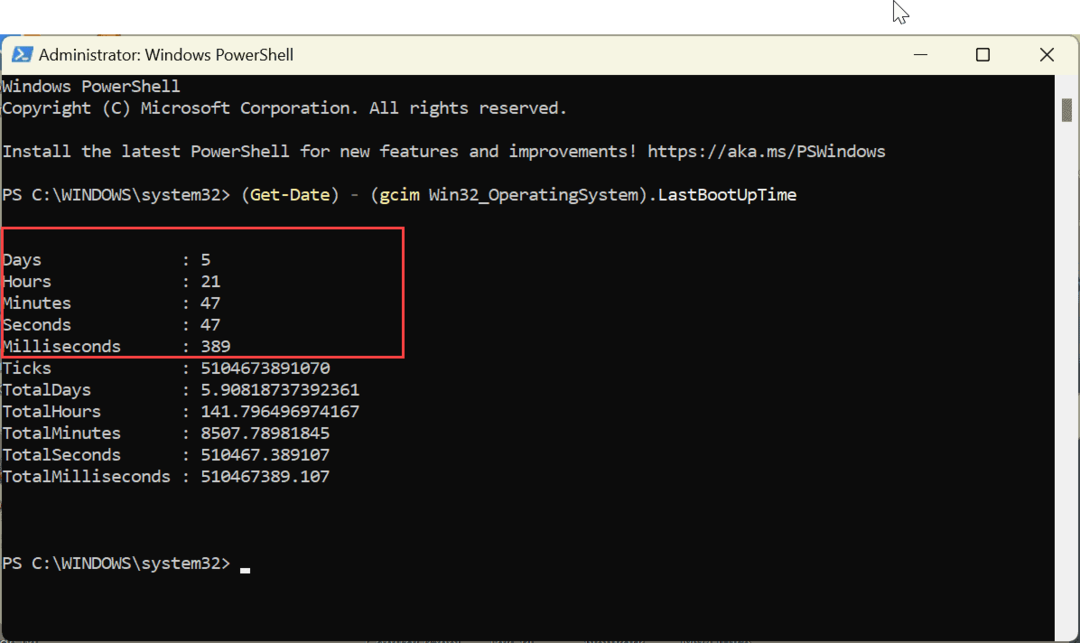
Команда ће приказати дане, сате, минуте, секунде, па чак и милисекунде од када је уређај покренут и покренут.
Проналажење времена рада рачунара у оперативном систему Виндовс
Ако имате проблема са рачунаром са оперативним системом Виндовс 11, учење о његовом времену рада је драгоцено за решавање проблема са подацима. Било да се ради о хардверу, софтверу или другим проблемима, користите једну од горенаведених опција да бисте пронашли радно време свог рачунара. Понекад ћете се изненадити колико дуго ваш рачунар ради и ради. Нарочито ако га ретко гасите или поново покрећете.
Виндовс 11 укључује више начина за проналажење информација за решавање проблема, као што је провера података ваше графичке картице или генерисање Ви-Фи извештаја за проблеме са повезивањем. И можда ће вас занимати како пронађите податке свог штампача у оперативном систему Виндовс 11.
Како пронаћи кључ производа за Виндовс 11
Ако треба да пренесете кључ производа за Виндовс 11 или вам је потребан само да извршите чисту инсталацију оперативног система,...
Како да обришете Гоогле Цхроме кеш, колачиће и историју прегледања
Цхроме одлично чува вашу историју прегледања, кеш меморију и колачиће како би оптимизовао перформансе прегледача на мрежи. Њено је како да...
Усклађивање цена у продавници: Како доћи до онлајн цена док купујете у продавници
Куповина у продавници не значи да морате да плаћате више цене. Захваљујући гаранцијама усклађености цена, можете остварити попусте на мрежи док купујете у...



